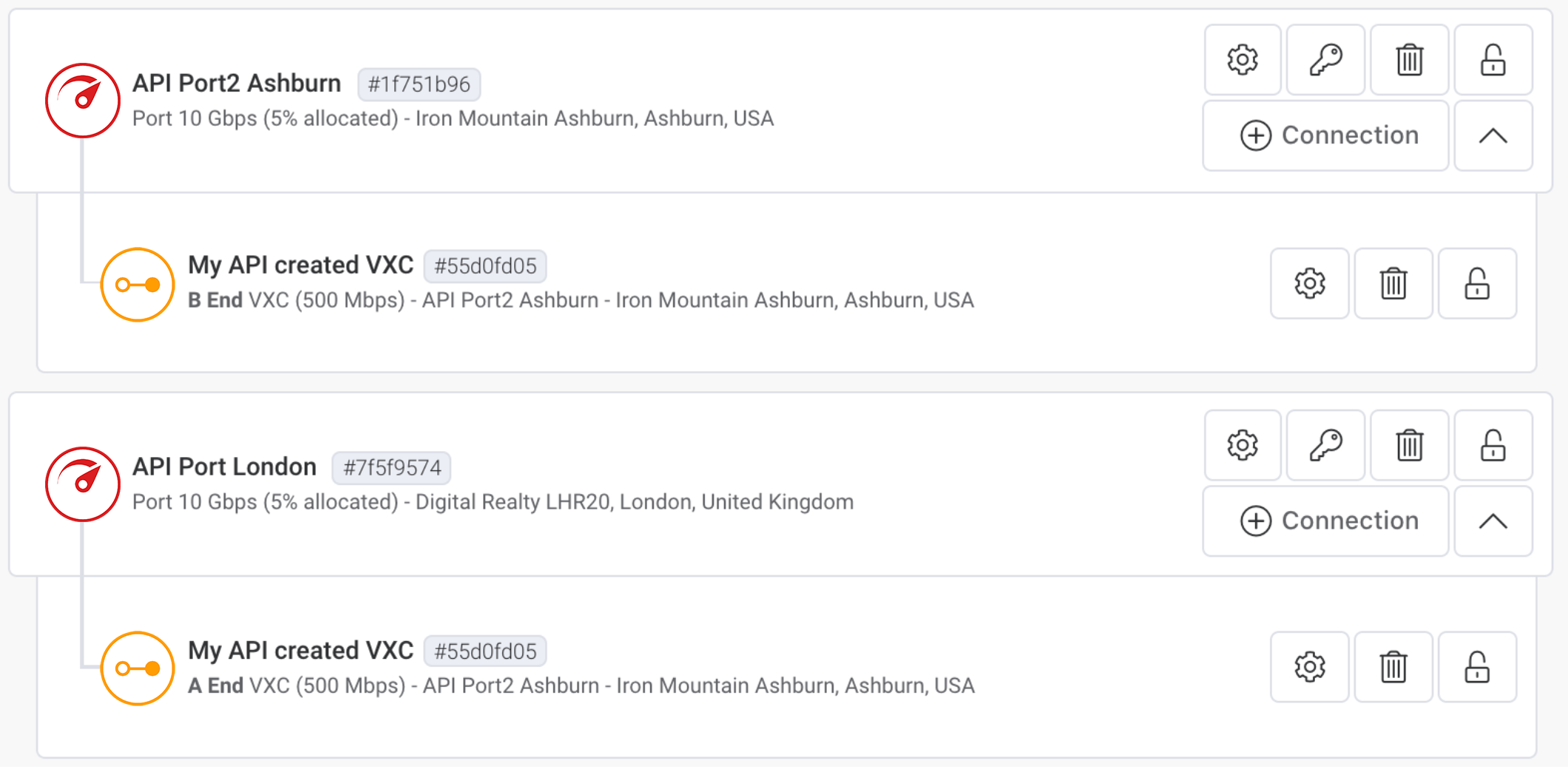API を使用した 2 つのポート間での VXC の作成
このトピックでは、APIの手順を使用して、所有する2つのポート間にVXCを作成します。これには、ポートIDの取得、VXCの検証、およびVXCの注文方法が含まれます。
このトピックの例では、イギリス、ロンドンのDigital Realtyのポートと、アメリカ、アッシュバーンのIron Mountainの別のポートの間にVXCを作成します。
VXCを作成するには、各ポートのproductUidが必要です。
始める前に、有効なアクセス トークンを取得します。詳細については、API キーの作成を参照してください。
接続するポートのproductUidを取得するには
-
Postman で、左側のナビゲーションの「Product Details (製品の詳細)」をクリックし、「GET Product List (製品リストの取得)」をクリックします。
-
「Send(送信)」をクリックします。
-
返答されたプロダクトの詳細から、接続する2つのポートの「productUid」値を見つけます。
この例では、次のポートを使用しています。"productName":"API Port London" with "productUid":"7f5f9574-315e-4527-af44-122605a411de" "productName":"API Port2 Ashburn" with "productUid":"1f751b96-87c5-4bbf-8a7a-a93a04f71a70",
価格の詳細を確認し、ポイントツーポイントVXCの設定を検証するには
-
Postman で、左側のナビゲーションで「Connections (接続)」>「Virtual Cross Connects (仮想クロス コネクト)」を展開し、「POST Validate VXC Order (VXC 注文の検証を発行)」をクリックします。
-
接続の両端の「productUids」でボディを更新します。
名前、制限帯域、VLAN IDなどの追加の値を変更することもできます。 -
「Send(送信)」をクリックして、発行依頼を行います。
POST {baseUrl}/v2/networkdesign/validate
[
{
"productUid": "7f5f9574-315e-4527-af44-122605a411de",
"associatedVxcs": [
{
"productName": "My API created VXC",
"rateLimit": 500,
"aEnd": {
"vlan": 102
},
"bEnd": {
"productUid": "1f751b96-87c5-4bbf-8a7a-a93a04f71a70",
"vlan": 101
}
}
]
}
]
依頼を検証し、返答された価格の詳細を確認し、VXCを注文します。
ポート間で VXC を注文するには
-
検証済みのボディを「POST Validate VXC Order(VXC注文の検証を発行)」からコピーし、「POST Buy VXC(VXCの購入を発行)」のボディに貼り付けます。
-
「Send(送信)」をクリックして依頼を発行します。
POST {baseUrl}/v2/networkdesign/buy作成されたポイント ツー ポイント VXC が Megaport Portal に表示されます。